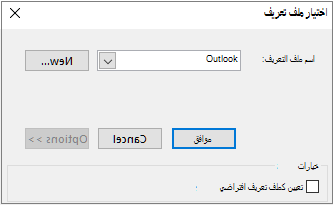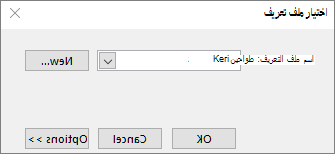|
يمكن أن يوفر الدعم الموجه حلولا رقمية لمشاكل Microsoft 365 |
هل تواجه مشكلة في بدء Outlook أو تلقي "لا يمكن بدء Microsoft Outlook. يتعذر فتح نافذة Outlook"؟ يمكننا حل هذه المشكلة بالنيابة عنك، أو يمكنك استخدام خطوات استكشاف الأخطاء وإصلاحها التي نوفرها أدناه لمساعدتك على حل مشاكل بدء التشغيل هذه.
استخدم مستكشف أخطاء بدء التشغيل الكلاسيكي في Outlook لتشخيص العديد من المشكلات الشائعةOutlook الكلاسيكي لنظام Windows وإصلاحها لك.
-
حدد الزر أدناه لبدء مستكشف أخطاء بدء تشغيل Outlook الكلاسيكي ومصلحها.
-
انقر فوق فتح إذا حصلت على نافذة منبثقة تشير إلى أن هذا الموقع يحاول فتح الحصول على التعليمات.
-
اتبع المطالبات في نافذة الحصول على التعليمات.
هام:
-
يجب أن تقوم بتشغيل Windows 10 أو أعلى لتشغيل مستكشف الأخطاء ومصلحها.
-
يجب أن تكون على الكمبيوتر الشخصي الذي يعمل بنظام Windows نفسه مثل Outlook الكلاسيكي لتشغيل مستكشف الأخطاء ومصلحها.
إذا لم يتمكن مستكشف الأخطاء ومصلحها من إصلاح المشكلة، أو إذا كنت ترغب في إصلاحها بنفسك، فراجع القسم التالي.
يمكن في بعض الأحيان أن تتعارض الوظائف الإضافية مع Outlook. يمكن أن يخبرك بدء Outlook في الوضع الآمن، الذي يبدأ Outlook بدون تحميل الوظائف الإضافية، ما إذا كانت الوظيفة الإضافية هي مصدر المشكلة.
ملاحظة: إذا قمت بتمكين الوظيفة الإضافية في ABBYY FineReader، قد يتسبب إصدار قديم من البرنامج خطأ في بدء تشغيل Outlook. لمزيد من المعلومات، راجع قد تتعطل برامج Microsoft 365 مع تثبيت الوظيفة الإضافية FineReader.
بدء التشغيلOutlook في الوضع الآمن
-
اضغط على مفتاح Windows + R لفتح مربع الحوار تشغيل Windows. (من المحتمل أن يظهر بالقرب من أسفل يسار الشاشة.)
-
في المربع فتح ، اكتب Outlook /safe، ثم اختر موافق.
-
في مربع حوار اختيار ملفات التعريف، قم بقبول الإعداد الافتراضي لـ Outlook واختر موافق.
-
إذا تمت مطالبتك، فأدخل كلمة المرور الخاصة بك واختر قبول.
تلميحات:
-
كيف تعرف إنك تعمل في الوضع الآمن؟ سترى وصفاً مشابهاً لذلك الموجود أدناه في أعلى الشاشة.
-
تتضمن أيقونة Outlook
إذا كان Outlook قادرا على البدء في الوضع الآمن، فمن المحتمل أن تكون المشكلة في إحدى وظائفك الإضافية. ستحتاج إلى تعطيل جميع الوظائف الإضافية قبل إعادة تشغيل Outlook ، كما هو موضح في الإجراءات التالية:
إذا لم تتمكن Outlook من البدء في الوضع الآمن، فجرب الحل المقترح التالي أدناه، بعنوان إنشاء ملف تعريف Outlook جديد.
تعطيل الوظائف الإضافية
-
في الزاوية العلوية اليمنى من Outlook، اختر ملف > خيارات > الوظائف الإضافية.
-
في أسفل عرض وظائف Office الإضافية وإدارتها، تأكد من أن مربع إدارة يعرض الوظائف الإضافية COM، ثم اختر انتقال.
-
كإجراء احتياطي، عند فتح قائمة وظائف COM الإضافية لوظائفك الإضافية الحالية، قم بأحد الإجراءات التالية:
-
سجّل عنوان كل وظيفة إضافية محددة ومدرجة ضمن الوظائف الإضافية المتوفرة يدوياً.
أو
-
التقط لقطة شاشة من صفحة الخصائص واحفظ الصورة في أي موقع تختاره.
-
-
بعد تسجيل عناوين الوظائف الإضافية المحددة، قم بإلغاء تحديد جميع خانات الاختيار المحددة، ومن ثم اختر موافق.
إنذار: انقر فوق خانة اختيار لإلغاء تحديدها. لا تحدد وظيفة إضافية واختر إزالة. إذا كان لديك حقوق المسؤول، يمكنك حذف الوظيفة الإضافية فعلياً. للتمرين على استكشاف الإخطاء وإصلاحها، فإنك تريد تعطيل، وليس حذف، وظيفة إضافية.
-
اختر ملف > إنهاء.
إعادة تشغيل
-
اضغط على مفتاح Windows + R لفتح مربع الحوار تشغيل .
-
في المربع فتح ، اكتب Outlook.
ملاحظة: إذا تم تحميل البرنامج بشكل صحيح، فمن المحتمل أن تكون إحدى الوظائف الإضافية لديك هي مصدر الخطأ ويلزم تحديد أي منها. لتحديد أي وظيفة إضافية بها مشكلة، قم بتمكين وظيفة إضافية واحدة في كل مرة.
-
في الزاوية العلوية اليمنى من Outlook، اختر ملف > خيارات > الوظائف الإضافية.
-
حدد خانة الاختيار بجوار وظيفة إضافية تريد إعادة تمكينها ثم اختر موافق.
-
كرر كل الخطوات حتى تقوم بإعادة تمكين جميع الوظائف الإضافية الأصلية وإظهار مصدر الخطأ.
هام: تذكر أنه إذا تم فتح Outlook في الوضع الآمن، فقد تظهر الوظيفة الإضافية التي قمت بتمكينها فقط كمصدر للخطأ.
-
أعد تشغيل Outlook مرة أخرى وقم بتعطيل الوظيفة الإضافية التي قمت بتمكينها والتي أسفرت عن المشكلة ثم ابدأ Outlook.
-
تأكد من إجراء عملية إعادة التشغيل-تعطيل-إعادة التشغيل لكل وظيفة إضافية تم تمكينها في الأساس في Outlook. قد يحدث خطأ بواسطة أكثر من وظيفة إضافية.
-
يحتوي ملف التعريف على إعدادات Outlook. في بعض الأحيان، قد يصبح ملف التعريف هذا تآلفاً. يمكنك تحديد ما إذا كان تالف عن طريق إنشاء ملف تعريف جديد وتغيير ملف التعريف الذي يتم استخدامه عند بدء Outlook.
الرجاء الانتقال إلى إنشاء ملف تعريف Outlook للحصول على خطوات حول كيفية إنشاء ملف تعريف Outlook جديد، ثم تابع كيفية استخدام ملف تعريف مختلف.
استخدم ملف تعريف مختلف
-
قم بإعادة تشغيل Outlook.
-
في القائمة المنسدلة في مربع الحوار اختيار ملف تعريف، اختر اسم ملف التعريف الجديد الذي قمت بإنشائه.
-
اختر موافق.
ملاحظة: إذا بدأ Outlook بشكل طبيعي، فحينها تكون قد حددت ملف تعريف Outlook كملف تالف إلى جانب مصدر المشكلة.
يجب اختيار إزالة ملف تعريف وإجراء نسخة احتياطية لملفات البيانات أولاً. سيتم حذف جميع محتويات ذاكرة التخزين المؤقت غير المتصلة عند اختيار إزالة. للحصول على المزيد من المعلومات، راجع مقدمة حول ملفات بيانات Outlook (pst. وost.).
يخزن Outlook جميع رسائل البريد الإلكتروني والاجتماعات والأحداث وجهات الاتصال والمهام في ملفات البيانات. في بعض الأحيان قد تصبح هذه الملفات تالفة. يمكنك تشغيل "أداة إصلاح علبة الوارد" (scanpst.exe) لمسح ملفات بيانات Outlook ضوئياً وإصلاح الأخطاء.
-
قم بإنهاء Outlook لاستخدام أداة إصلاح علبة الوارد.
ملاحظة: يتم تحديد المحتوى الموجود في الجزء الأيمن بواسطة إصدار Outlook الذي تستخدمه.
-
تفضل بزيارة الارتباط أدناه للحصول على الإرشادات.
جزء التنقل هو الجزء الموجود في أقصى اليمين في Outlook حيث ستجد قائمة المجلدات والأيقونات للتنقل بين البريد والتقويم والأشخاص والمهام. يؤدي تشغيل الأمر /resetnavpane إلى إزالة جميع التخصيصات إلى جزء التنقل.
ملاحظة: إذا كان لديك أكثر من جهاز كمبيوتر، فقم بتشغيل الأمر على جميع أجهزة الكمبيوتر لأن تخصيصات جزء التنقل خاصة بـ Outlook المحلي على جهاز كمبيوتر.
-
قم بإغلاق Outlook.
-
اضغط على مفتاح Windows + R لفتح مربع الحوار تشغيل .
-
في المربع فتح ، اكتب Outlook.exe /resetnavpane، ثم اختر موافق.
لمزيد من المعلومات، راجع انتهاء دعم عملاء Office 2016 و2019 المتصلين بخدمات Microsoft 365.